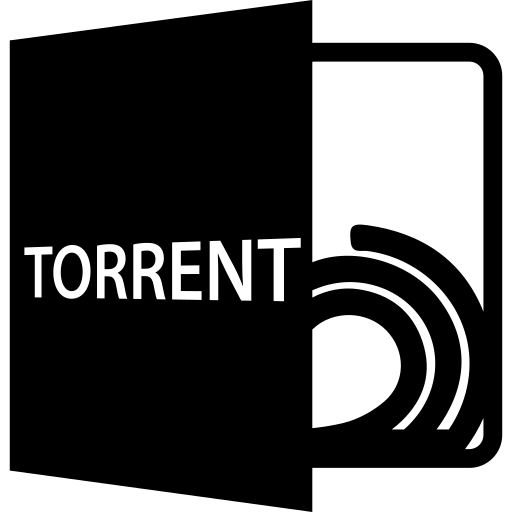Домашний медиа сервер PLEX + Torrent
Установка медиасервер plex, сскачкой торрентов прямо на сервер через transmission.
Проксирование через nginx
Домашний медиа сервер PLEX + Torrent
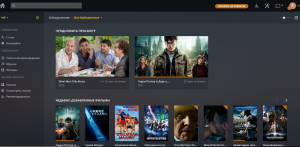
Если у вас есть вируталка на компе или домашний сервер или хотя бы NAS.
Вы можете смотреть фильмы онлайн без всякой рекламы, с максимальным качеством в видеопотоке.
У меня старенький HP ML370 G4 и там мне удалось поставить Centos 7.4
Устанавливаем репозиторий epel и обновляемся.
yum install epel-release -y
yum update -y
Устанавливаем nginx и transmission и другие утилиты.
yum install -y nginx htop wget nload iptables-services transmission-cli transmission-common transmission-daemon
Отключаем selinx
vi /etc/sysconfig/selinux
Меняем строку и перезагружается
SELINUX=disabled
Сбрасываем правила на фаерволе
systemctl disable firewalld
systemctl enable iptables
iptables -F
iptables -X
service iptables save
Устанавливаем Plex server и устанавливаем, ставим в автозапуск и запускаем демон.
Идем на сайт https://www.plex.tv/downloads/ и скачиваем последню версию.
yum install plexmediaserver-1.9.2.4285-9f65b88ae.x86_64.rpm -y
systemctl enable plexmediaserver.service
systemctl start plexmediaserver.service
Создаем на сервере папки для хранения контента (фильмов музыки) и куда будут скачиваться по умолчанию с торрента.
mkdir /opt/video
mkdir /opt/music
mkdir /opt/photo
Выставляем права для торрента и для plex.
chown plex:transmission -R /opt/video
chown plex:transmission -R /opt/music
chown plex:transmission -R /opt/photo
chmod 775 /opt/video
chmod 775 /opt/music
chmod 775 /opt/photo
Регистрируемся на https://www.plex.tv, дальше нам нужно добавить свой сервер в аккаунт.
Администрирование сервера Plex выполняется через его веб-интерфейс. Прежде чем вы сможете подключиться к веб-интерфейсу со своей рабочей станции, вам сначала нужно создать туннель SSH для вашего Linode. Я настраиваю сервер с MAC OS так что мне нужно сделать подключение к серверу с plex с ssh и создать тунель c пробросом портов. IP моего сервер 10.15.15.3 пользователь root.
ssh [email protected] -L 8888:localhost:32400
Для создания в Windows используйте putty
https://www.chiark.greenend.org.uk/~sgtatham/putty/latest.html
Создаем подключение.
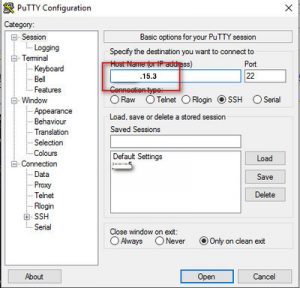
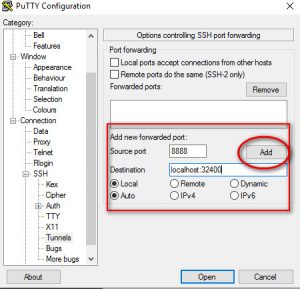
Заходим http://localhost:8888/web
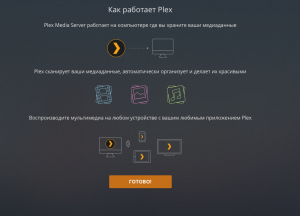
Жмем готово
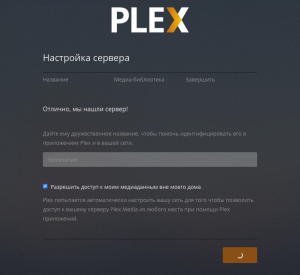
Добавляем медиа библиотеки (фильмы,музыку) и определяем папку для хранения, туда же будем скачивать через торрент.
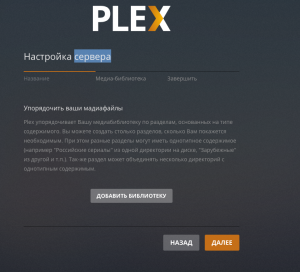
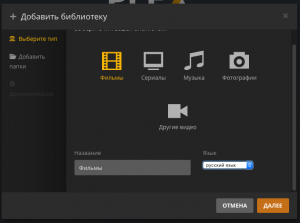
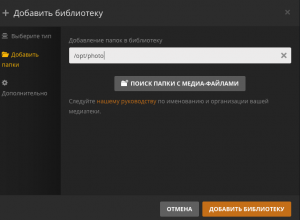
Вот появился домашний сервер в списке наших серверов в аккаунте плекс.
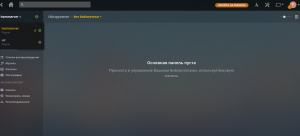
Останавливаем transmission и открываем доступ со всех ip
systemctl stop transmission-daemon.service
find / -name settings.json
/var/lib/transmission/.config/transmission-daemon/settings.json
vi /var/lib/transmission/.config/transmission-daemon/settings.json
меняем строку «rpc-whitelist-enabled»: false, # set false
Ставим в автозапуск и стартуем transmission
systemctl start transmission-daemon.service
systemctl enable transmission-daemon.service
http://10.15.15.3:9091 — заходим на трансимшен и устанавливаем папку по умолчанию /opt/video
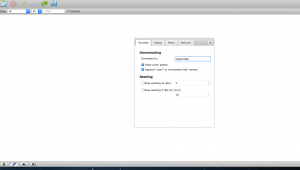
Добавляем к примеру торрент и скачиваем фильм.
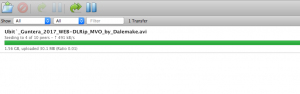
Идем на наш домашний плекс сервер http://10.15.15.3:32400
И запускаем сканирование беблиотеки
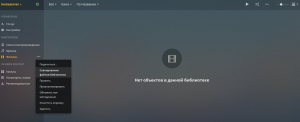
В принципе можно пользоваться и так (ip вашего сервера).
http://10.15.15.3:32400 — Plex
http://10.15.15.3:9091 — transmission
Для тех у кого есть домен или вы можете прописать себе в хост любой адрес.
Настраиваем nginx для домашнего медиа сервера.
vi /etc/nginx/conf.d/ms.it-24.pro.conf
server {
listen 80;
server_name ms.it-24.pro;
# PLEX
location / {
proxy_pass http://127.0.0.1:32400;
proxy_set_header Host $host;
proxy_set_header X-Real-IP $remote_addr;
proxy_set_header X-Forwarded-For $proxy_add_x_forwarded_for;
proxy_set_header X-Forwarded-Proto https;
}
}
server {
listen 80;
server_name t.it-24.pro;
# TORRENT
location / {
proxy_pass http://127.0.0.1:9091;
proxy_set_header Host $host;
proxy_set_header X-Real-IP $remote_addr;
proxy_set_header X-Forwarded-For $proxy_add_x_forwarded_for;
proxy_set_header X-Forwarded-Proto https;
}
}
перезагружаем nginx и ставим в автозапуск
systemctl restart nginx
systemctl enable nginx
http://ms.it-24.pro — медиа сервер
http://ms.it-24.pro — торрнет